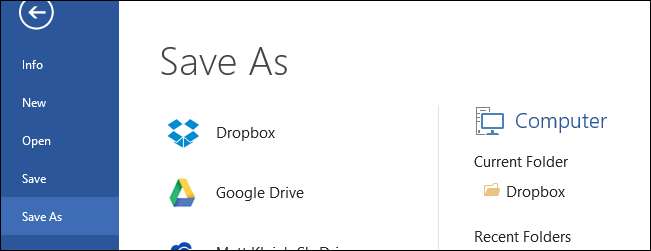
Office 2013 è progettato per integrarsi perfettamente con il cloud, purché si tratti del servizio OneDrive di Microsoft.
Nota: questo articolo è stato originariamente scritto per una versione precedente di Windows, ma l'abbiamo aggiornato e lo script per supportare anche Windows 10, quindi ripubblicheremo l'articolo poiché è altrettanto utile in Windows 10.
Aggiunta di Dropbox a Office
Se utilizzi altri servizi cloud come Dropbox o Google Drive puoi ovviamente navigare nelle tue cartelle locali nel file Aperto e Salva come dialoghi ma non puoi (diversi dai due servizi Microsoft) per aprire e salvare le finestre di dialogo di Office.
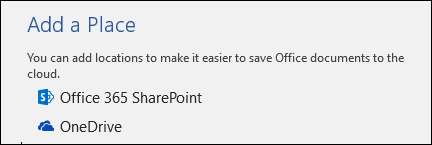
Ciò significa che ogni volta che utilizzi l'estensione Aperto o Salva come finestra di dialogo, devi navigare nel computer per accedere alle cartelle del tuo Dropbox. Ovviamente puoi bloccare i file utilizzati di frequente, ma perché non avere a disposizione i tuoi servizi cloud ogni volta che utilizzi un prodotto Office 2013 o 2016? Ovviamente, Microsoft non includerà i servizi cloud concorrenti in Office per te, ma ciò non ti impedisce di aggiungerli tu stesso.
Dopo un po 'di ricerca, abbiamo scoperto un piccolo script accurato per aggiungere servizi cloud come Dropbox e Google Drive direttamente a Office.
Per prima cosa devi scarica questo piccolo file batch. Il tuo browser probabilmente ti dirà che il file è potenzialmente pericoloso, quindi dovrai dirgli di conservarlo.
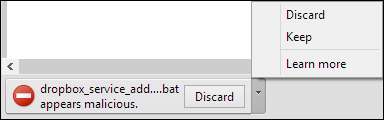
Una volta ottenuto il file, individua la sua posizione e fai doppio clic su di esso. Quando richiesto, inserisci il percorso locale del tuo Dropbox e premi Invio. Lo script aggiungerà quindi Dropbox a Office 2013 o 2016 e hai quasi finito.
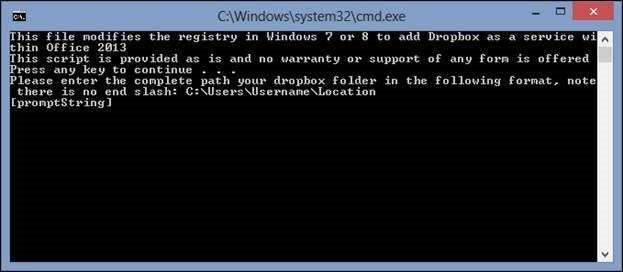
Il passaggio successivo consiste nell'aggiungere effettivamente il servizio Dropbox all'installazione di Office. Per fare ciò, apri il file account opzioni e guarda sotto Servizi connessi -> Aggiungi un servizio -> Archiviazione . Scegli il servizio che desideri aggiungere. In questo caso vogliamo aggiungere Dropbox.
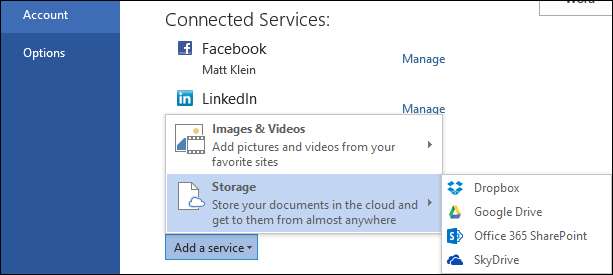
E questo è tutto, ora ogni volta che utilizzi un'applicazione di Office, vedrai il tuo Dropbox elencato nel file e schermi.

Se desideri rimuovere un servizio, puoi semplicemente tornare al file Servizi connessi sezione in account schermo e fare clic Rimuovere accanto al servizio che non desideri più.
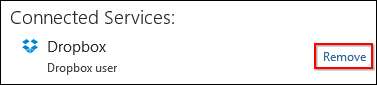
Abbiamo scoperto che questo è un modo eccellente per integrare i servizi cloud più diffusi in Office 2013 e 2016 in modo rapido e quasi senza sforzo.
C'è un piccolo inconveniente, se vuoi aggiungere servizi cloud a tutte le tue installazioni di Office, dovrai eseguire il file batch separatamente su ogni macchina e per ogni account Office. Ma questo richiede quasi pochi minuti, soprattutto se si salva semplicemente lo script su un'unità flash rimovibile, un percorso di rete o sul Dropbox e quindi eseguirlo secondo necessità.
Non sei limitato a Dropbox, c'è anche uno script disponibile per Google Drive e Microsoft fornisce anche istruzioni complete su integrazione di qualsiasi servizio di archiviazione cloud in Office 2013 .
Aggiungi il file batch di Dropbox
Aggiungi il file batch di Google Drive







